(1)选择简述 在创建模型时,经常需要在图形区域中已经存在的特征或草图上选择点、线、面,有时还需要在设计树上选择特征。只有处在选择模式时才能进行选择。选择模式为不处于命令状态时的默认模式。在大部分情况下,当退出命令状态时,会自动退回到选择模式。当选择模式激活时,可使用指针在图形区域或设计树中进行选择。
(2)选择方法简介 选择方法有好多种,下面简单做一介绍。
1)高亮显示。当指针在图形区域中的图形或者特征上移动时,指针接触的点、线或面就高亮显示。可单击左键对高亮显示部分进行选择。
2)框选。拖动选框来选择零件、装配体或者工程图中的所有实体类型。按住Ctrl键的同时,多次拖动选框,可以选择多组实体。当从左到右拉动选框时,框中的项目均被选择。当从右到左拉动选框时,凡是与选框边界相交的项目均被选择。
默认的选择类型为:零件为边线,装配体为零件,工程图为草图实体、尺寸以及注解。若想选择与默认状态不同的类型,就使用选择过滤器。
3)选择过滤器。选择过滤器有助于在图形区域或工程图区域选择特定项目。例如,面选择过滤器只选择面。
4)逆转选择。所谓逆转选择,就是除了选择的项目外,与所选的项目相类似的其它项目均被选中。逆转选择的显著特点是,选很少的项目,能得到很多项目。
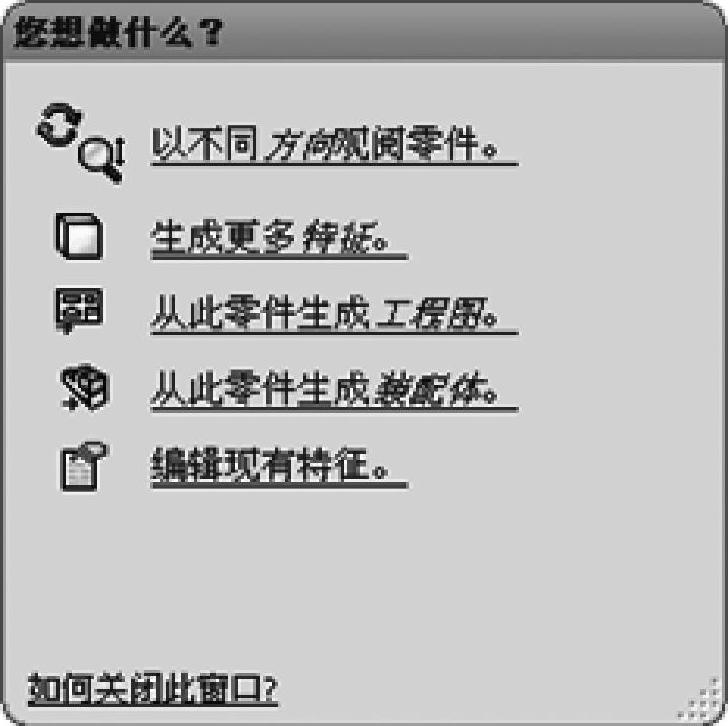
图 1-15
例如,右键单击夹具体的一个面,该面变色,同时出现快捷菜单,如图1-16所示。单击快捷菜单里的“逆转选择”,除了开始选择的面之外,其它的面均被选择,如图1-17所示。

图 1-16(www.xing528.com)

图 1-17
5)选择其它。该选项用于选择被其它项目隐藏的实体。
如图1-18所示,一个旋转体包在长方体中。选择包在里面的旋转体的方法如下:在图形区域中用右键单击长方体,出现一快捷菜单,如图1-19所示。单击 ,长方体透明显示,同时出现一选择其它列表框,如图1-20所示,光标变为
,长方体透明显示,同时出现一选择其它列表框,如图1-20所示,光标变为 。列表框内顺序列举有关项,若把光标停留在列表框中的某一项上,图形中对应项就高亮显示。若想查看列表框外的项目,可按Tab键或滚动鼠标中间轮。找到欲选择的项目后,单击即可。
。列表框内顺序列举有关项,若把光标停留在列表框中的某一项上,图形中对应项就高亮显示。若想查看列表框外的项目,可按Tab键或滚动鼠标中间轮。找到欲选择的项目后,单击即可。
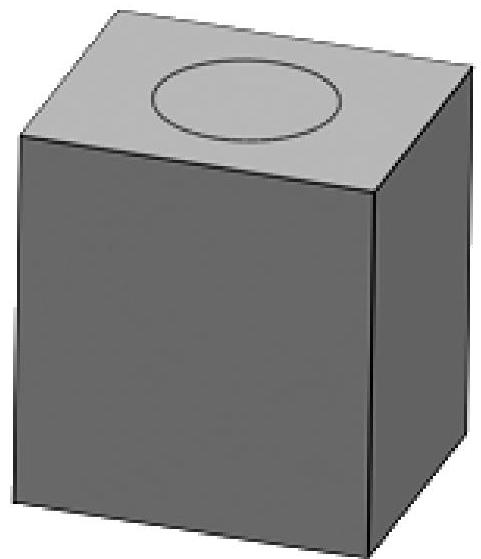
图 1-18

图 1-19
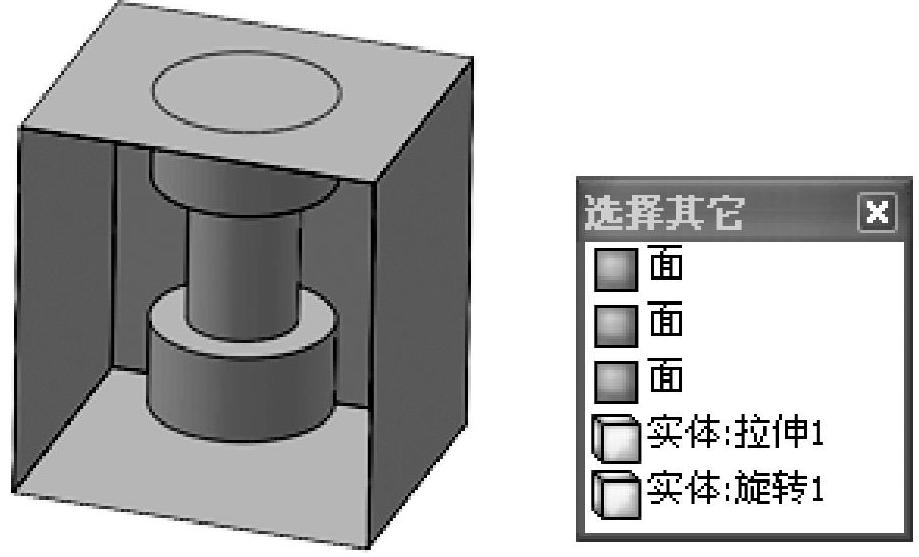
图 1-20
还有其它一些选择项目的方法,若想详细了解,请看SolidWorks设计软件中的帮助。
免责声明:以上内容源自网络,版权归原作者所有,如有侵犯您的原创版权请告知,我们将尽快删除相关内容。




